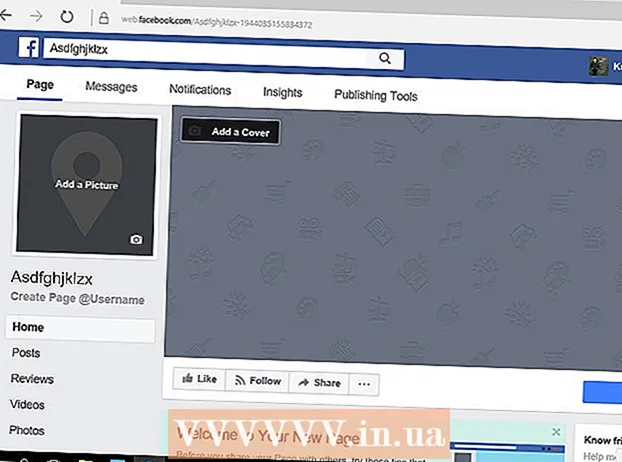రచయిత:
Bobbie Johnson
సృష్టి తేదీ:
2 ఏప్రిల్ 2021
నవీకరణ తేదీ:
1 జూలై 2024

విషయము
- దశలు
- 4 వ పద్ధతి 1: విండోస్ 7 మరియు 8 హోమ్గ్రూప్
- 4 వ పద్ధతి 2: విండోస్ విస్టా మరియు 7
- 4 లో 3 వ పద్ధతి: విండోస్ XP
- 4 లో 4 వ పద్ధతి: Mac OS X
ప్రింటర్ షేరింగ్ అనేది హోమ్ నెట్వర్క్ యొక్క అత్యంత ఉపయోగకరమైన లక్షణాలలో ఒకటి. మీ నెట్వర్క్ ప్రింటర్ను సెటప్ చేసిన తర్వాత, మీరు మీ ఇంటిలోని ఏ కంప్యూటర్ నుండి అయినా దానిని ప్రింట్ చేయగలరు. Windows లేదా Mac OS X లో నెట్వర్క్ ప్రింటర్ను సెటప్ చేయడానికి ఈ గైడ్ని అనుసరించండి.
దశలు
4 వ పద్ధతి 1: విండోస్ 7 మరియు 8 హోమ్గ్రూప్
 1 ఇంటి సమూహాన్ని సృష్టించండి. మీ కంప్యూటర్లు విండోస్ 7 లేదా విండోస్ 8 రన్ అవుతుంటే, హోమ్గ్రూప్ను సృష్టించడం ద్వారా మీరు మీ ప్రింటర్ను షేర్ చేయడం సులభతరం చేయవచ్చు. ఇది పాస్వర్డ్ రక్షిత నెట్వర్క్, ఇది డేటాను సులభంగా మార్పిడి చేయడానికి మిమ్మల్ని అనుమతిస్తుంది.
1 ఇంటి సమూహాన్ని సృష్టించండి. మీ కంప్యూటర్లు విండోస్ 7 లేదా విండోస్ 8 రన్ అవుతుంటే, హోమ్గ్రూప్ను సృష్టించడం ద్వారా మీరు మీ ప్రింటర్ను షేర్ చేయడం సులభతరం చేయవచ్చు. ఇది పాస్వర్డ్ రక్షిత నెట్వర్క్, ఇది డేటాను సులభంగా మార్పిడి చేయడానికి మిమ్మల్ని అనుమతిస్తుంది. - మీరు విండోస్ (XP లేదా Vista) లేదా Mac OS X యొక్క ఇతర వెర్షన్లను నడుపుతున్న కంప్యూటర్లను కలిగి ఉంటే, నెట్వర్క్ ప్రింటర్ను షేర్ చేయడానికి ఇతర మార్గాలను చూడండి.

- మీరు విండోస్ (XP లేదా Vista) లేదా Mac OS X యొక్క ఇతర వెర్షన్లను నడుపుతున్న కంప్యూటర్లను కలిగి ఉంటే, నెట్వర్క్ ప్రింటర్ను షేర్ చేయడానికి ఇతర మార్గాలను చూడండి.
- 2 విండోస్ 7 లో హోమ్గ్రూప్ను సృష్టించండి. "ప్రారంభం" లేదా విండోస్ కీపై క్లిక్ చేసి, "కంట్రోల్ ప్యానెల్" తెరవండి. "నెట్వర్క్ & ఇంటర్నెట్", ఆపై "హోమ్గ్రూప్" ఎంచుకోండి. విండోస్ స్వయంచాలకంగా నెట్వర్క్లో హోమ్గ్రూప్ను గుర్తిస్తుంది.
- క్రొత్త హోమ్గ్రూప్ను సృష్టించడానికి, "హోమ్గ్రూప్ను సృష్టించు" పై క్లిక్ చేయండి. మీరు ఖచ్చితంగా ఏమి షేర్ చేయాలనుకుంటున్నారో ఎంచుకోండి. మీరు మీ ప్రింటర్ను షేర్ చేయాలనుకుంటే, ప్రింటర్ల పక్కన ఉన్న చెక్ బాక్స్ చెక్ చేయబడిందని నిర్ధారించుకోండి. హోమ్గ్రూప్ను సృష్టించడానికి తదుపరి క్లిక్ చేయండి.

- మీ హోమ్గ్రూప్కు ఇతర కంప్యూటర్లను కనెక్ట్ చేయడానికి మీరు సృష్టించిన పాస్వర్డ్ని నోట్ చేసుకోండి.

- ఇప్పటికే సృష్టించబడిన హోమ్గ్రూప్లో చేరడానికి, హోమ్గ్రూప్ ప్రోగ్రామ్ను తెరవండి మరియు విండోస్ స్వయంచాలకంగా మిమ్మల్ని ఇప్పటికే ఉన్న గ్రూపులో చేరమని అడుగుతుంది. మీరు మీ హోమ్గ్రూప్ పాస్వర్డ్ని నమోదు చేయాలి.

- క్రొత్త హోమ్గ్రూప్ను సృష్టించడానికి, "హోమ్గ్రూప్ను సృష్టించు" పై క్లిక్ చేయండి. మీరు ఖచ్చితంగా ఏమి షేర్ చేయాలనుకుంటున్నారో ఎంచుకోండి. మీరు మీ ప్రింటర్ను షేర్ చేయాలనుకుంటే, ప్రింటర్ల పక్కన ఉన్న చెక్ బాక్స్ చెక్ చేయబడిందని నిర్ధారించుకోండి. హోమ్గ్రూప్ను సృష్టించడానికి తదుపరి క్లిక్ చేయండి.
 3 విండోస్ 8 లో హోమ్గ్రూప్ను సృష్టించండి. కర్సర్ను స్క్రీన్ కుడి ఎగువ మూలకు తరలించడం ద్వారా కంప్యూటర్ సెట్టింగ్ల మెనూని తెరవండి. స్క్రీన్ కుడి వైపున ఒక మెనూ పాపప్ అవుతుంది. "సెట్టింగ్లు" పై క్లిక్ చేయండి, ఆపై "కంప్యూటర్ సెట్టింగ్లను మార్చండి" లింక్పై క్లిక్ చేయండి. మెను నుండి "హోమ్గ్రూప్" ఎంచుకోండి.
3 విండోస్ 8 లో హోమ్గ్రూప్ను సృష్టించండి. కర్సర్ను స్క్రీన్ కుడి ఎగువ మూలకు తరలించడం ద్వారా కంప్యూటర్ సెట్టింగ్ల మెనూని తెరవండి. స్క్రీన్ కుడి వైపున ఒక మెనూ పాపప్ అవుతుంది. "సెట్టింగ్లు" పై క్లిక్ చేయండి, ఆపై "కంప్యూటర్ సెట్టింగ్లను మార్చండి" లింక్పై క్లిక్ చేయండి. మెను నుండి "హోమ్గ్రూప్" ఎంచుకోండి. - "సృష్టించు" క్లిక్ చేయండి. మీరు ఖచ్చితంగా ఏమి షేర్ చేయాలనుకుంటున్నారో ఎంచుకోండి. మీరు మీ ప్రింటర్ను షేర్ చేయాలనుకుంటే, ప్రింటర్ల పక్కన ఉన్న చెక్ బాక్స్ చెక్ చేయబడిందని నిర్ధారించుకోండి. హోమ్గ్రూప్ను సృష్టించడానికి తదుపరి క్లిక్ చేయండి.

- మీ హోమ్గ్రూప్కు ఇతర కంప్యూటర్లను కనెక్ట్ చేయడానికి మీరు సృష్టించిన పాస్వర్డ్ని నోట్ చేసుకోండి.
- ఇప్పటికే సృష్టించబడిన హోమ్గ్రూప్లో చేరడానికి, హోమ్గ్రూప్ ప్రోగ్రామ్ను తెరవండి మరియు విండోస్ స్వయంచాలకంగా మిమ్మల్ని ఇప్పటికే ఉన్న గ్రూపులో చేరమని అడుగుతుంది. మీరు మీ హోమ్గ్రూప్ పాస్వర్డ్ని నమోదు చేయాలి.

- "సృష్టించు" క్లిక్ చేయండి. మీరు ఖచ్చితంగా ఏమి షేర్ చేయాలనుకుంటున్నారో ఎంచుకోండి. మీరు మీ ప్రింటర్ను షేర్ చేయాలనుకుంటే, ప్రింటర్ల పక్కన ఉన్న చెక్ బాక్స్ చెక్ చేయబడిందని నిర్ధారించుకోండి. హోమ్గ్రూప్ను సృష్టించడానికి తదుపరి క్లిక్ చేయండి.
 4 మేము పత్రాన్ని ప్రింట్ చేస్తాము. హోమ్గ్రూప్కి కనెక్ట్ అయిన తర్వాత, డాక్యుమెంట్ను ప్రింట్ చేసేటప్పుడు జోడించిన ప్రింటర్లు ఆటోమేటిక్గా ఆప్షన్లలో కనిపిస్తాయి. భాగస్వామ్య ప్రింటర్కు ప్రింట్ చేయడానికి, అది జతచేయబడిన కంప్యూటర్ తప్పనిసరిగా ఆన్ చేసి నెట్వర్క్కు కనెక్ట్ చేయాలి.
4 మేము పత్రాన్ని ప్రింట్ చేస్తాము. హోమ్గ్రూప్కి కనెక్ట్ అయిన తర్వాత, డాక్యుమెంట్ను ప్రింట్ చేసేటప్పుడు జోడించిన ప్రింటర్లు ఆటోమేటిక్గా ఆప్షన్లలో కనిపిస్తాయి. భాగస్వామ్య ప్రింటర్కు ప్రింట్ చేయడానికి, అది జతచేయబడిన కంప్యూటర్ తప్పనిసరిగా ఆన్ చేసి నెట్వర్క్కు కనెక్ట్ చేయాలి.
4 వ పద్ధతి 2: విండోస్ విస్టా మరియు 7
 1 "నెట్వర్క్ మరియు భాగస్వామ్య కేంద్రం" తెరవండి. స్టార్ట్ / విండోస్ కీపై క్లిక్ చేయండి. "కంట్రోల్ ప్యానెల్" తెరిచి "నెట్వర్క్ మరియు ఇంటర్నెట్" పై క్లిక్ చేయండి. "నెట్వర్క్ మరియు భాగస్వామ్య కేంద్రం" ఎంచుకోండి.
1 "నెట్వర్క్ మరియు భాగస్వామ్య కేంద్రం" తెరవండి. స్టార్ట్ / విండోస్ కీపై క్లిక్ చేయండి. "కంట్రోల్ ప్యానెల్" తెరిచి "నెట్వర్క్ మరియు ఇంటర్నెట్" పై క్లిక్ చేయండి. "నెట్వర్క్ మరియు భాగస్వామ్య కేంద్రం" ఎంచుకోండి.  2 మీ ప్రింటర్ను షేర్ చేయండి. బాణం క్లిక్ చేయడం ద్వారా ప్రింటర్ షేరింగ్ విభాగాన్ని విస్తరించండి. "ప్రింటర్ భాగస్వామ్యాన్ని ప్రారంభించు" లింక్పై క్లిక్ చేసి, "వర్తించు" క్లిక్ చేయండి. మీరు నిర్వాహక పాస్వర్డ్ కోసం ప్రాంప్ట్ చేయబడవచ్చు.
2 మీ ప్రింటర్ను షేర్ చేయండి. బాణం క్లిక్ చేయడం ద్వారా ప్రింటర్ షేరింగ్ విభాగాన్ని విస్తరించండి. "ప్రింటర్ భాగస్వామ్యాన్ని ప్రారంభించు" లింక్పై క్లిక్ చేసి, "వర్తించు" క్లిక్ చేయండి. మీరు నిర్వాహక పాస్వర్డ్ కోసం ప్రాంప్ట్ చేయబడవచ్చు.  3 పాస్వర్డ్ రక్షణ ఆపివేయబడిందని నిర్ధారించుకోండి. మీరు మీ ప్రింటర్ను సులభంగా షేర్ చేయాలనుకుంటే, పాస్వర్డ్ రక్షణను డిసేబుల్ చేయండి. బాణంపై క్లిక్ చేయడం ద్వారా పాస్వర్డ్ ప్రొటెక్టెడ్ షేరింగ్ విభాగం విస్తరిస్తుంది. ఆఫ్ ఎంపికను ఎంచుకోండి మరియు వర్తించు క్లిక్ చేయండి. మీరు నిర్వాహక పాస్వర్డ్ కోసం ప్రాంప్ట్ చేయబడవచ్చు.
3 పాస్వర్డ్ రక్షణ ఆపివేయబడిందని నిర్ధారించుకోండి. మీరు మీ ప్రింటర్ను సులభంగా షేర్ చేయాలనుకుంటే, పాస్వర్డ్ రక్షణను డిసేబుల్ చేయండి. బాణంపై క్లిక్ చేయడం ద్వారా పాస్వర్డ్ ప్రొటెక్టెడ్ షేరింగ్ విభాగం విస్తరిస్తుంది. ఆఫ్ ఎంపికను ఎంచుకోండి మరియు వర్తించు క్లిక్ చేయండి. మీరు నిర్వాహక పాస్వర్డ్ కోసం ప్రాంప్ట్ చేయబడవచ్చు.
4 లో 3 వ పద్ధతి: విండోస్ XP
 1 మీ నెట్వర్క్ను సెటప్ చేయండి. ప్రింటర్ని షేర్ చేయడానికి Windows XP కంప్యూటర్లు తప్పనిసరిగా ఒకే వర్క్గ్రూప్లో ఉండాలి. "ప్రారంభించు" మెనుపై క్లిక్ చేసి, "కంట్రోల్ ప్యానెల్" ఎంచుకోండి. "నెట్వర్క్ మరియు ఇంటర్నెట్ కనెక్షన్లు" విభాగానికి వెళ్లండి.
1 మీ నెట్వర్క్ను సెటప్ చేయండి. ప్రింటర్ని షేర్ చేయడానికి Windows XP కంప్యూటర్లు తప్పనిసరిగా ఒకే వర్క్గ్రూప్లో ఉండాలి. "ప్రారంభించు" మెనుపై క్లిక్ చేసి, "కంట్రోల్ ప్యానెల్" ఎంచుకోండి. "నెట్వర్క్ మరియు ఇంటర్నెట్ కనెక్షన్లు" విభాగానికి వెళ్లండి. - "నెట్వర్క్ సెటప్ విజార్డ్" తెరవండి మరియు మీ హోమ్ నెట్వర్క్ను సెటప్ చేయడానికి సూచనలను అనుసరించండి.

- "మీ నెట్వర్క్ కోసం ఒక పేరును సెట్ చేయండి" విండోలో, నెట్వర్క్లోని ఇతర కంప్యూటర్లలో మీరు అదే వర్క్గ్రూప్ పేరును నమోదు చేయండి.

- ఫైల్ మరియు ప్రింటర్ షేరింగ్ విండోలో, ఫైల్ ఆన్ చేయండి మరియు ప్రింటర్ షేరింగ్ ఎంచుకోండి. సెట్టింగ్లను సేవ్ చేయడానికి సరే క్లిక్ చేయండి.

- "నెట్వర్క్ సెటప్ విజార్డ్" తెరవండి మరియు మీ హోమ్ నెట్వర్క్ను సెటప్ చేయడానికి సూచనలను అనుసరించండి.
 2 మీ ప్రింటర్ను షేర్ చేయండి. "కంట్రోల్ ప్యానెల్" తెరవండి మరియు "ప్రింటర్లు మరియు ఫ్యాక్స్లు" ఎంచుకోండి. మీరు షేర్ చేయాలనుకుంటున్న ప్రింటర్పై రైట్ క్లిక్ చేయండి. మెను నుండి "షేర్" ఎంచుకోండి. "ఈ ప్రింటర్ను షేర్ చేయండి" ఎంచుకోండి మరియు సరే క్లిక్ చేయండి.
2 మీ ప్రింటర్ను షేర్ చేయండి. "కంట్రోల్ ప్యానెల్" తెరవండి మరియు "ప్రింటర్లు మరియు ఫ్యాక్స్లు" ఎంచుకోండి. మీరు షేర్ చేయాలనుకుంటున్న ప్రింటర్పై రైట్ క్లిక్ చేయండి. మెను నుండి "షేర్" ఎంచుకోండి. "ఈ ప్రింటర్ను షేర్ చేయండి" ఎంచుకోండి మరియు సరే క్లిక్ చేయండి.  3 నెట్వర్క్ ప్రింటర్ను జోడించండి. అందుబాటులో ఉన్న ప్రింటర్ల జాబితాకు భాగస్వామ్య ప్రింటర్ను జోడించడానికి, కంట్రోల్ పానెల్లో ప్రింటర్లు మరియు ఫ్యాక్స్లను తెరవండి. స్క్రీన్ ఎడమ వైపున, ప్రింటర్ను జోడించు ఎంచుకోండి. తదుపరి క్లిక్ చేసి, నెట్వర్క్ ప్రింటర్ని ఎంచుకోండి.
3 నెట్వర్క్ ప్రింటర్ను జోడించండి. అందుబాటులో ఉన్న ప్రింటర్ల జాబితాకు భాగస్వామ్య ప్రింటర్ను జోడించడానికి, కంట్రోల్ పానెల్లో ప్రింటర్లు మరియు ఫ్యాక్స్లను తెరవండి. స్క్రీన్ ఎడమ వైపున, ప్రింటర్ను జోడించు ఎంచుకోండి. తదుపరి క్లిక్ చేసి, నెట్వర్క్ ప్రింటర్ని ఎంచుకోండి. - నెట్వర్క్లో నెట్వర్క్ ప్రింటర్ల ఉనికిని విండోస్ గుర్తిస్తుంది. మీరు జోడించాలనుకుంటున్న ప్రింటర్పై డబుల్ క్లిక్ చేయండి.

- ఎంచుకున్న ప్రింటర్ కోసం డ్రైవర్లను ఇన్స్టాల్ చేయమని మీరు ప్రాంప్ట్ చేయబడవచ్చు. విండోస్ ఆటోమేటిక్గా డ్రైవర్లను డౌన్లోడ్ చేయడానికి ప్రయత్నిస్తుంది. ఇది పని చేయకపోతే, ప్రింటర్తో వచ్చిన ఇన్స్టాలేషన్ డిస్క్ను ఉపయోగించి మీరు డ్రైవర్లను మాన్యువల్గా ఇన్స్టాల్ చేయాలి లేదా తయారీదారు వెబ్సైట్ నుండి డ్రైవర్లను డౌన్లోడ్ చేసుకోవాలి.

- నెట్వర్క్లో నెట్వర్క్ ప్రింటర్ల ఉనికిని విండోస్ గుర్తిస్తుంది. మీరు జోడించాలనుకుంటున్న ప్రింటర్పై డబుల్ క్లిక్ చేయండి.
4 లో 4 వ పద్ధతి: Mac OS X
 1 "సిస్టమ్ ప్రాధాన్యతలు" తెరవండి. మీ స్క్రీన్ ఎగువ ఎడమ మూలలో ఉన్న ఆపిల్ బటన్పై క్లిక్ చేసి, మెను నుండి "సిస్టమ్ ప్రాధాన్యతలు" ఎంచుకోండి.ఇంటర్నెట్ & నెట్వర్కింగ్ లేదా ఇంటర్నెట్ & వైర్లెస్ నెట్వర్కింగ్ కింద, షేరింగ్ ఎంచుకోండి. షేరింగ్ విండో ఓపెన్ అవుతుంది.
1 "సిస్టమ్ ప్రాధాన్యతలు" తెరవండి. మీ స్క్రీన్ ఎగువ ఎడమ మూలలో ఉన్న ఆపిల్ బటన్పై క్లిక్ చేసి, మెను నుండి "సిస్టమ్ ప్రాధాన్యతలు" ఎంచుకోండి.ఇంటర్నెట్ & నెట్వర్కింగ్ లేదా ఇంటర్నెట్ & వైర్లెస్ నెట్వర్కింగ్ కింద, షేరింగ్ ఎంచుకోండి. షేరింగ్ విండో ఓపెన్ అవుతుంది.  2 ప్రింటర్ భాగస్వామ్యాన్ని ఆన్ చేయండి. షేరింగ్ విండో యొక్క ఎడమ వైపున, షేర్డ్ ప్రింటర్ల పక్కన ఉన్న బాక్స్ని చెక్ చేయండి. కనెక్ట్ చేయబడిన అన్ని ప్రింటర్లు స్వయంచాలకంగా భాగస్వామ్యం చేయబడతాయి (నెట్వర్క్ లోపల).
2 ప్రింటర్ భాగస్వామ్యాన్ని ఆన్ చేయండి. షేరింగ్ విండో యొక్క ఎడమ వైపున, షేర్డ్ ప్రింటర్ల పక్కన ఉన్న బాక్స్ని చెక్ చేయండి. కనెక్ట్ చేయబడిన అన్ని ప్రింటర్లు స్వయంచాలకంగా భాగస్వామ్యం చేయబడతాయి (నెట్వర్క్ లోపల).  3 నెట్వర్క్ ప్రింటర్ను జోడించండి. ఆపిల్ మెనూపై క్లిక్ చేసి సిస్టమ్ ప్రాధాన్యతలను తెరవండి. హార్డ్వేర్ విభాగంలో, ప్రింట్ & ఫ్యాక్స్ ఎంచుకోండి. జోడించు (+) బటన్ క్లిక్ చేయండి. మీరు జాబితా నుండి జోడించదలిచిన నెట్వర్క్ ప్రింటర్ను ఎంచుకోండి. యాడ్ బటన్ క్లిక్ చేయండి.
3 నెట్వర్క్ ప్రింటర్ను జోడించండి. ఆపిల్ మెనూపై క్లిక్ చేసి సిస్టమ్ ప్రాధాన్యతలను తెరవండి. హార్డ్వేర్ విభాగంలో, ప్రింట్ & ఫ్యాక్స్ ఎంచుకోండి. జోడించు (+) బటన్ క్లిక్ చేయండి. మీరు జాబితా నుండి జోడించదలిచిన నెట్వర్క్ ప్రింటర్ను ఎంచుకోండి. యాడ్ బటన్ క్లిక్ చేయండి.